Cách tắt trạng thái hoạt động trên Facebook
Facebook là một trong những nền tảng mạng xã hội phổ biến nhất hiện nay, cho phép người dùng kết nối, trò chuyện và chia sẻ thông tin với bạn bè, gia đình. Một trong những tính năng của Facebook là hiển thị trạng thái hoạt động (Active Status), giúp người khác biết bạn đang trực tuyến hay không. Tuy nhiên, đôi khi bạn muốn giữ sự riêng tư hoặc không muốn bị làm phiền, việc tắt trạng thái hoạt động là một lựa chọn hữu ích. Vật làm thế nào để tắt trạng thái hoạt động Facebook? Dưới đây là những cách tắt trạng thái hoạt động Facbook áp dụng cho cả ứng dụng di động và phiên bản trình duyệt máy tính.
Trạng thái hoạt động trên Facebook là gì?
Trạng thái hoạt động là một tính năng cho phép Facebook hiển thị chấm xanh bên cạnh tên tài khoản của bạn hoặc thông báo rằng bạn “Đang hoạt động” với bạn bè và những người bạn đã từng nhắn tin. Điều này giúp người khác biết rằng bạn đang trực tuyến và có thể sẵn sàng trả lời tin nhắn.

Tại sao phải tắt trạng thái hoạt động trên Facebook?
- Một số người cảm thấy không thoải mái khi người khác biết họ đang online nhưng không tương tác. Tắt trạng thái hoạt động giúp bạn tránh những tình huống khó xử này
- Trong lúc làm việc hoặc học tập, việc bị làm phiền bởi tin nhắn hay thông báo từ Facebook có thể làm gián đoạn sự tập trung của bạn. Tắt trạng thái hoạt động giúp bạn tập trung hơn vào công việc quan trọng
- Khi tắt trạng thái hoạt động, bạn có thể thoải mái xem tin nhắn hoặc tương tác mà không lo người khác biết bạn đang online
- Có những lúc bạn không muốn người khác biết mình đang online, đặc biệt là khi bạn muốn sử dụng Facebook một cách kín đáo hoặc không muốn bị chú ý
- Nếu bạn không muốn trò chuyện với một số người cụ thể, việc tắt trạng thái hoạt động là cách gián tiếp để tránh tương tác mà không cần chặn họ
- Khi trạng thái hoạt động bật nhưng bạn không trả lời tin nhắn, người khác có thể nghĩ rằng bạn cố tình phớt lờ họ. Tắt trạng thái hoạt động giúp giảm thiểu những hiểu lầm này

Cách tắt trạng thái hoạt động Facebook trên điện thoại
Tắt trạng thái hoạt động trên ứng dụng Facebook
Bước 1: Mở ứng dụng Facebook và đăng nhập tài khoản của bạn nếu chưa đăng nhập. Sau đó, nhấn vào menu, biểu tượng ba gạch ngang nằm góc phải trên cùng đối với điện thoại Androi hoặc ảnh đại điện “Menu” ở góc phải dưới cùng.
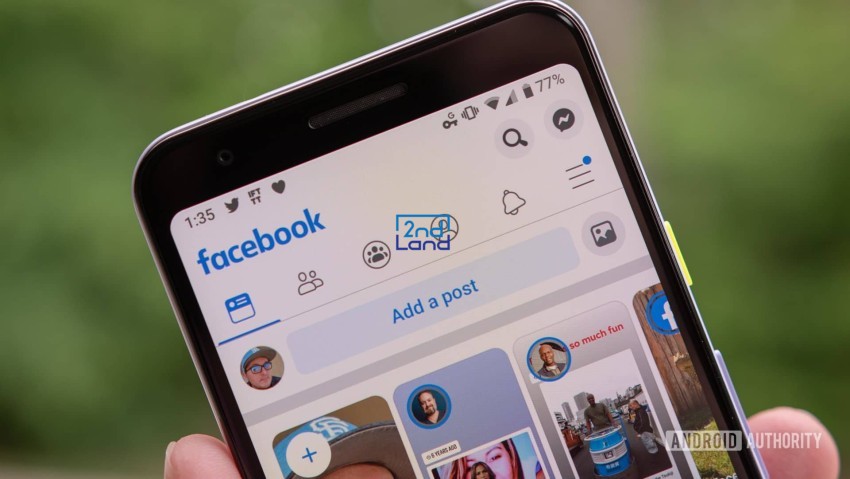
Bước 2: Chọn “Cài đặt & Quyền riêng tư”. Cuộn xuống và nhấn vào “Trạng thái hoạt động”.
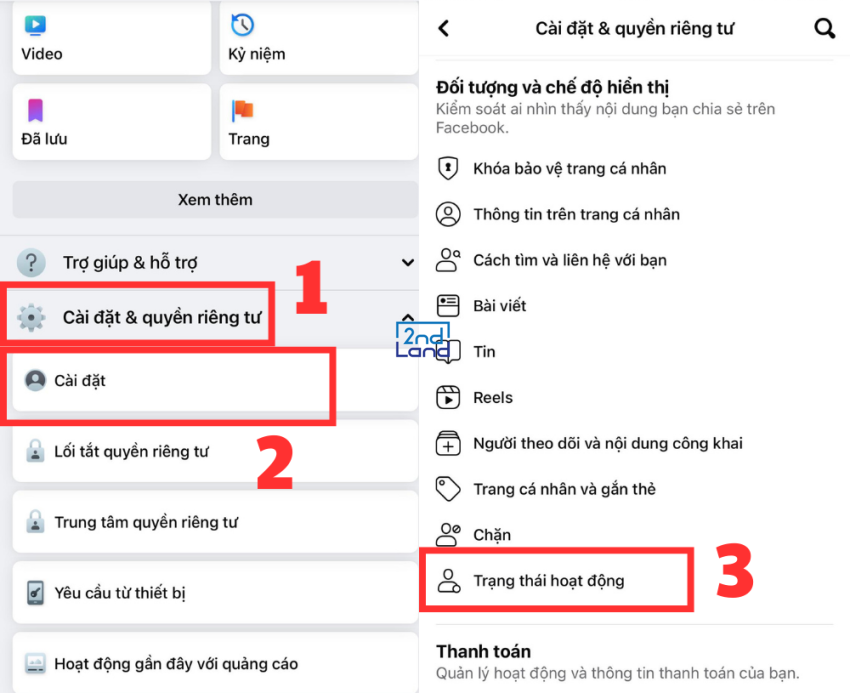
Bước 3: Tắt “Hiển thị khi bạn hoạt động” bằng cách chuyển nút gạt sang tắt. Nhấn “Tắt” khi hệ thống hỏi xác nhận. Nếu muốn bật lại, bạn chỉ cần gạt công tắc sang phải là được.
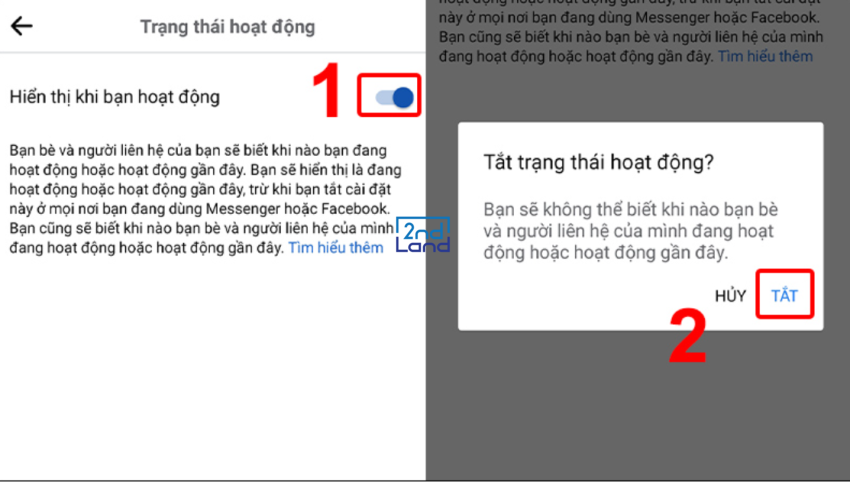
Tắt trạng thái hoạt động trên ứng dụng Messenger
Bước 1: Mở ứng dụng Messenger và đăng nhập nếu cần thiết. Sau đó, nhấn vào ảnh đại diện của bạn ở góc trên bên trái đối với điện thoại Androi hoặc 3 dấu gạch ngang ở góc trái trên cùng đối với điện thoại iPhone.
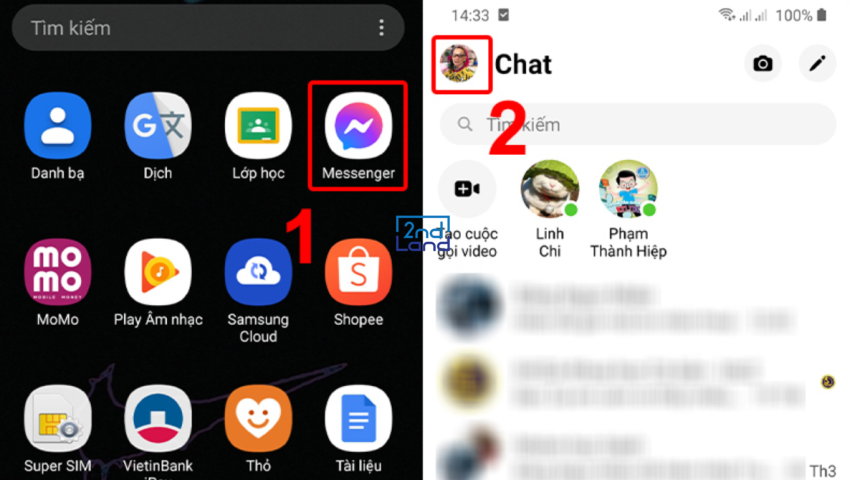
Bước 2: Chọn “Trạng thái hoạt động”. Chuyển nút gạt sang tắt để tắt trạng thái hoạt động của bạn.
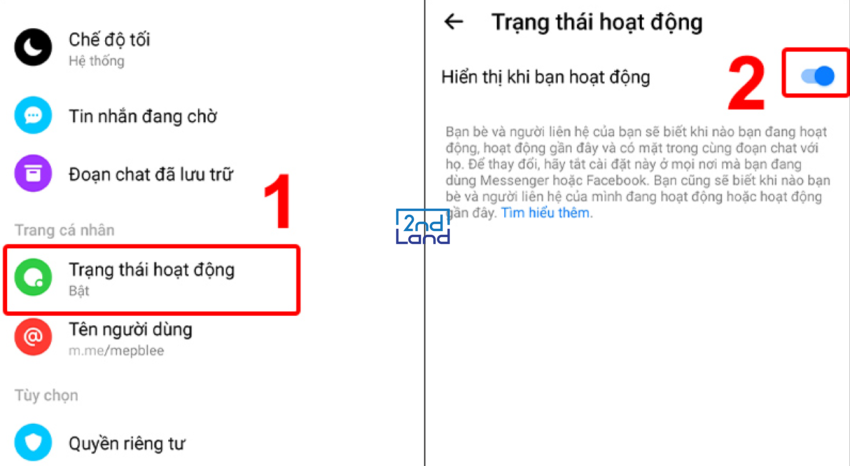
Bước 3: Nhấn TẮT để xác nhận và trạng thái hoạt động của bạn đã được tắt.
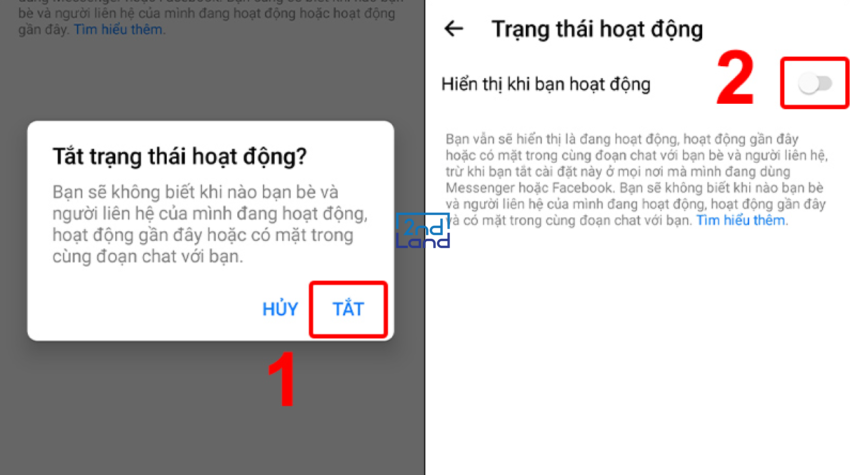
Cách tắt trạng thái hoạt động Facebook trên máy tính
Bước 1: Mở trình duyệt và truy cập facebook.com. Sau đó, nhập thông tin tài khoản nếu chưa đăng nhập.
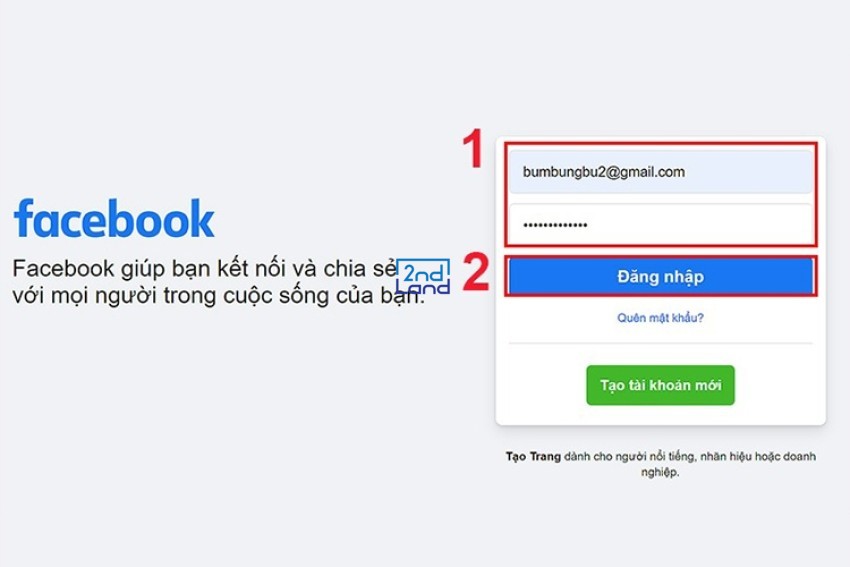
Bước 2: Nhấn vào biểu tượng Messenger ở góc phải trên cùng và chọn biểu tượng ba dấu chấm (…) ở góc dưới của cửa sổ Messenger.
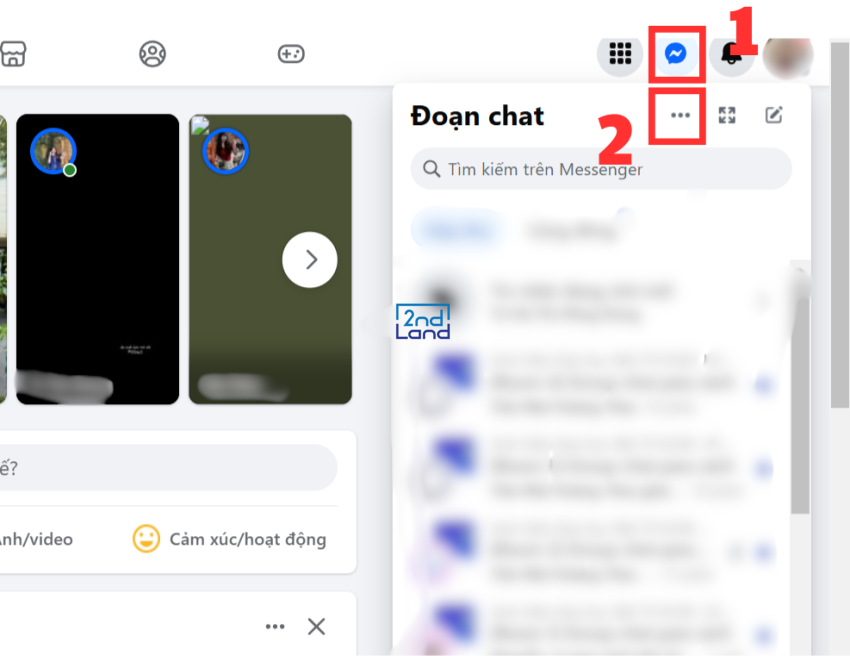
Bước 3: Nhấn vào “Trạng thái hoạt động”.
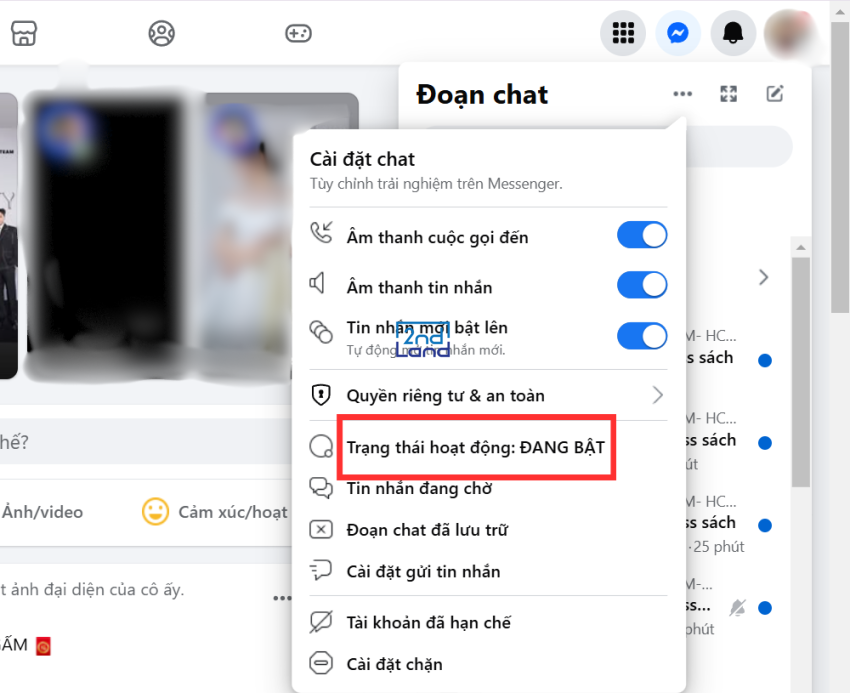
Bước 4: Tắt “Hiển thị khi bạn hoạt động” bằng cách bỏ chọn.
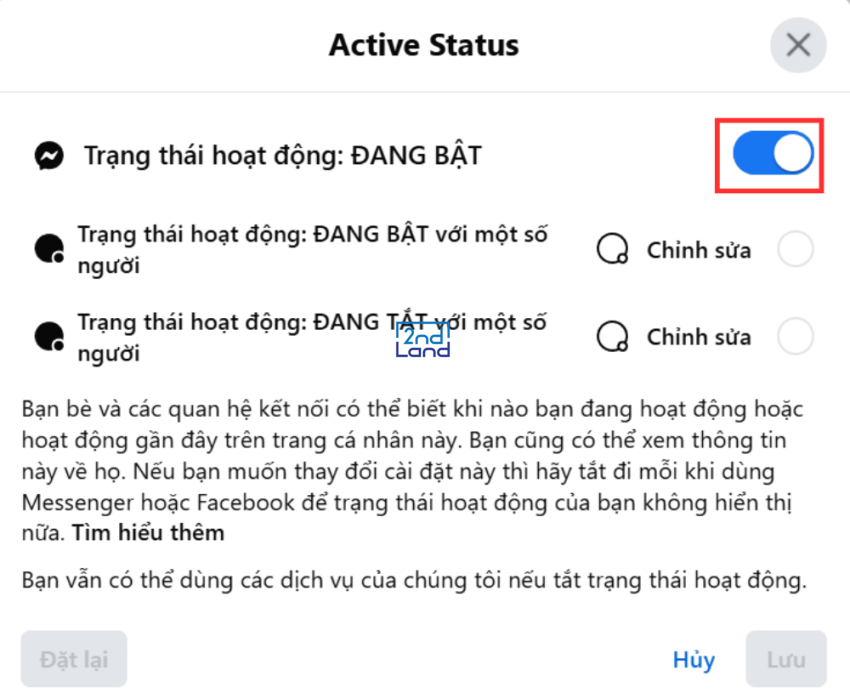
Bước 5: Cuối cùng lưu thay đổi bằng cách nhấn “Xong” hoặc “Lưu” để xác nhận.
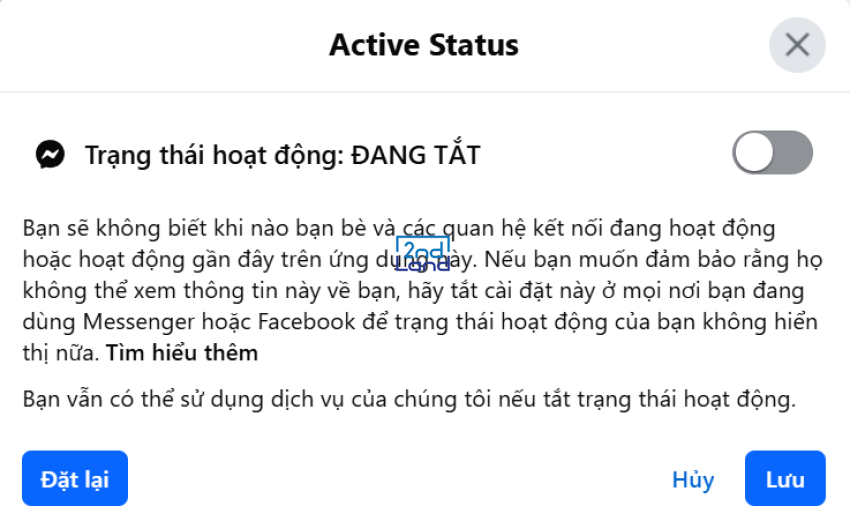
Lưu ý khi tắt trạng thái hoạt động trên Facebook
- Khi bạn tắt trạng thái hoạt động, người khác sẽ không biết bạn đang trực tuyến. Tuy nhiên, nếu bạn gửi tin nhắn hoặc tương tác với bài viết của họ, họ có thể suy đoán rằng bạn đang online
- Trạng thái hoạt động cần được tắt riêng biệt trên từng nền tảng (Facebook, Messenger, ứng dụng di động, trình duyệt)
- Khi bạn tắt trạng thái hoạt động, bạn cũng sẽ không thể xem trạng thái hoạt động của người khác. Điều này có thể làm giảm khả năng tương tác hoặc kết nối nhanh chóng với bạn bè
- Bạn có thể bật lại trạng thái hoạt động bất kỳ lúc nào bằng cách làm ngược lại các bước hướng dẫn trên
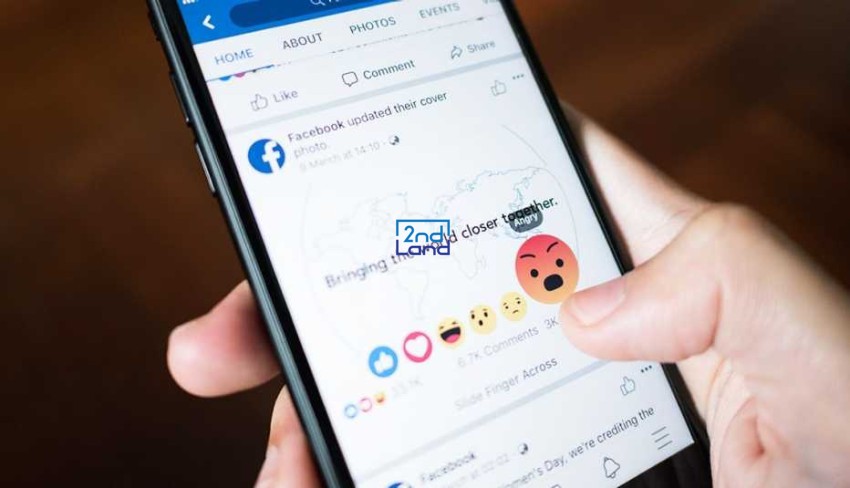
Một số điều bạn cần biết khi tắt trạng thái hoạt động trên Facebook
Bạn có thể tắt trạng thái hoạt động cho một số người cụ thể không?
Có. Facebook và Messenger cho phép bạn tùy chỉnh trạng thái hoạt động, chỉ tắt đối với một số người cụ thể hoặc chỉ bật cho một nhóm người nhất định. Điều này giúp bạn linh hoạt hơn trong việc quản lý sự riêng tư.
Tắt trạng thái hoạt động có ảnh hưởng đến việc nhận tin nhắn không?
Không. Bạn vẫn nhận được tin nhắn bình thường ngay cả khi trạng thái hoạt động đã bị tắt. Tuy nhiên, người gửi sẽ không biết bạn đã đọc tin nhắn hay chưa (trừ khi bạn mở tin nhắn).
Làm thế nào để biết người khác đã tắt trạng thái hoạt động?
Facebook không thông báo khi ai đó tắt trạng thái hoạt động. Tuy nhiên, nếu bạn không thấy chấm xanh bên cạnh tên của họ trong Messenger hoặc không thấy thông báo “Đang hoạt động”, có thể họ đã tắt tính năng này.
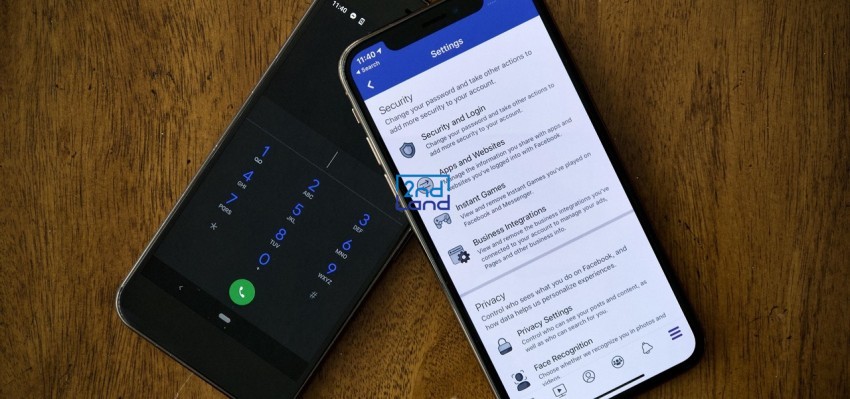
Trên đây là các cách tắt trạng thái hoạt động Facebook của bạn từ điện thoại đến máy tính.









